スマホからLINEの無料通話機能を使っている人は多いでしょう。電話料金がかからずに通話ができるので、重宝している方も多いと思います。
この無料通話機能はスマホだけでなく、パソコン版のLINEから利用することもできます。
今回はその利用方法や音量などの設定方法について解説します。
パソコンから通話する方法
まず、通話したい相手のアイコンをダブルクリックして、トーク画面を開きます。グループでも通話できますよ。
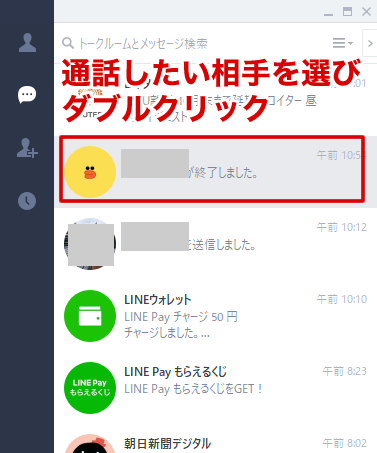
受話器マークをクリックします。
「音声通話を開始」の確認画面が出ますので、「確認」をクリックします。
ビデオ通話をしたいときは、その隣のカメラマークをクリックします。
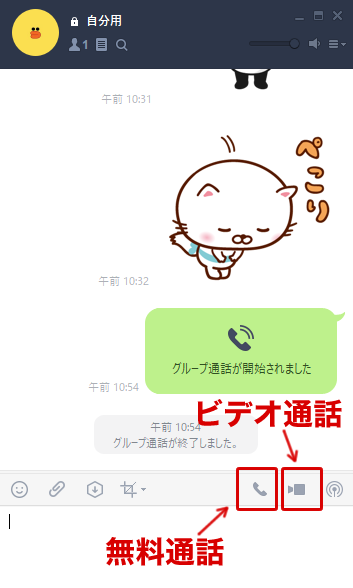
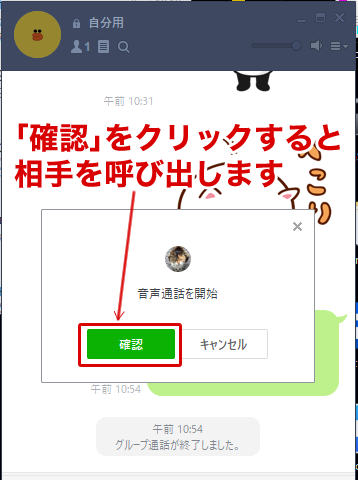
相手を呼び出しています。相手が出れば、通話が開始されます。
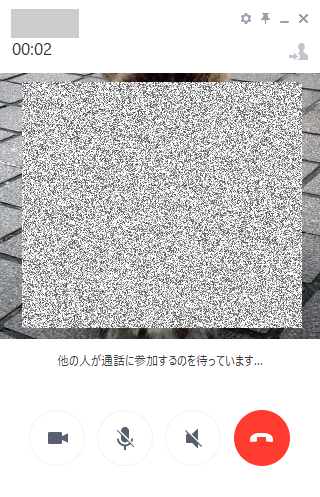
通話の音量を設定する
通話するときの音量の設定方法を説明します。
相手の声が聞こえにくい、こちらの話声が小さい、など音量を調整したいときは、設定メニュー > 「通話」 の項目から変更が可能です。
まず左下にある「・・・」ボタンをクリックし、「設定」メニューを開きます
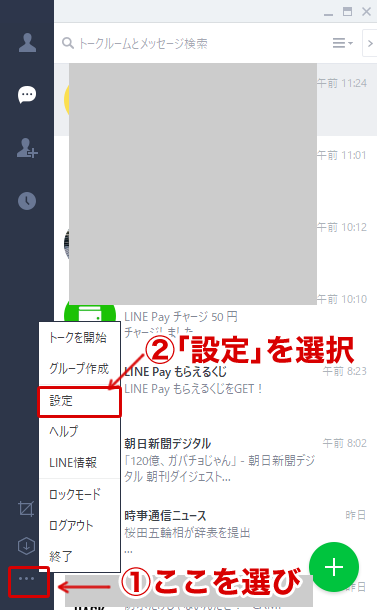
設定画面を開いたら、左のメニューの「通話」を選択します。
そこで、通話に関するいろいろな項目の調整を行うことができます。
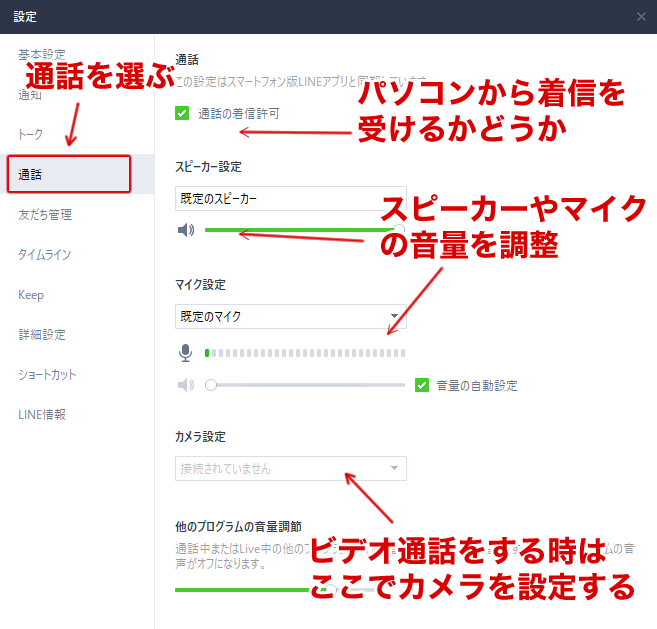
相手の声が聞こえなかったり、小さい場合は、「スピーカー設定」を調整してください。
こちらのマイクの声が小さいときは、「マイク設定」を調整します。
また着信音を消したいときなども、この画面から設定することができます。「通話の着信許可」のチェックを外すと、パソコンから着信音を消すことができます。
ビデオ通話をするときは、「カメラ設定」でパソコンに接続(または内蔵)されているカメラを選択してください。
【スポンサードリンク】
